Kako združiti celice v Excelu: boljše možnosti
Pri izdelavi tabel se pogosto pojavijo situacije, ko uporabnik razmišlja o tem, kako združiti celice v eno v Excelu. To se zgodi v času, ko ustvarja velike tabele z besedilom. Na primer, ko ustvarjate navzkrižno tablico, ko želite napisati nekaj besedila, ki ustreza več podnaslovom. 
Prvi koraki
Dajemo poseben primer. Težava je v tem, da je v Excelu nemogoče razdeliti osnovne celice, tako da, če boste morali videti celico A2, razdeliti na 3 dele, lahko uporabite kombinacijo celic A1-C1. Po združitvi boste imeli tabelo z naslovom v A1-C1 in tri celice pod njo A2-C2. Pri ustvarjanju tabel si zapomnite, da je treba njihovo strukturo premisliti vnaprej, tako da vam ni treba ponavljati vsega iz nič. Združevanje celic v Excelu poteka na več načinov.
Ad
Ustvarjanje tabele
Nadaljujemo z neposrednim oblikovanjem celic. Poglejmo, kako združiti celice v Excelu. Obstajajo trije načini.
- Najhitrejša in najlažja možnost. Na nadzorni plošči nad odprto stranjo dokumenta je gumb "Spoji in postavi v središče". Ko kliknete nanj, se bodo izbrane celice združile v eno in vsi podatki, ki jih boste vnesli, bodo prikazani točno na sredini.
- Druga in tretja metoda se lahko združita v eno , saj je vse v njih rešeno z isto funkcijo.
- Razmislite, kako združiti celice v Excelu z oblikovanjem. Prvi način je, da z desno miškino tipko kliknete izbrano območje in izberete "Oblikuj celice". V oknu, ki se odpre, pojdite na zavihek "Poravnava". Če želite združiti celice, potrdite polje »Združi celice«. Nato kliknite gumb "V redu". Ko zaprete okno, se bodo izbrane celice združile. Če kliknete gumb "Prekliči", bodo spremembe, ki ste jih naredili, izginile in vse boste morali narediti na novo.
- Ta metoda se ne razlikuje veliko od prve. Edina razlika je, kako odpreti okno za oblikovanje celic. To naredite tako, da na zgornji nadzorni plošči izberete zavihek »Oblika« (postavka »Celice«). Po tem boste morali ponoviti iste korake, kot so opisani v zgornjem odstavku.
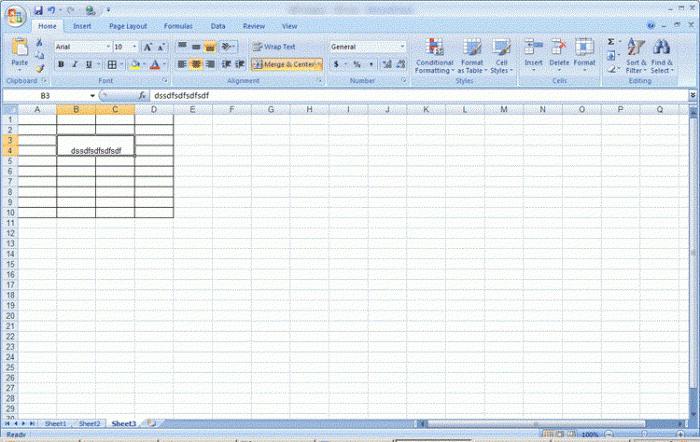
Funkcije oblikovanja
Obstaja več pravil, po katerih se celice združijo.
- Celice se lahko kombinirajo po vrsticah, v stolpcih in sektorjih.
- Če v njih obstajajo podatki, bodo podatki v celici, ki je nastala, dobili podatke izključno iz zgornje leve "celice". Ko boste oblikovali več celic z informacijami, vam bo Excel posredoval opozorilo za brisanje podatkov.
- Celice lahko združite na več mestih mize naenkrat, brez kombinacije vseh delov. Združene celice bodo ostale na svojih mestih.
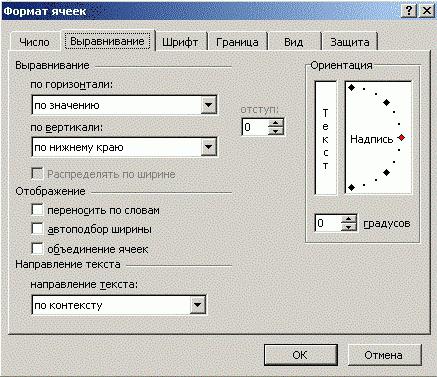
Kaj, če pogosto delate v Excelu? Kako združiti celice brez izgube podatkov? Za takšne situacije je bil ustvarjen poseben dodatek modul - meni Office. Vgrajen je v program vaše pisarne. Za uporabnika se na nadzorni plošči prikaže dodatni element.
Ad
Če želite združiti celice podatkovnega območja, preprosto pritisnite gumb "Spoji brez izgube", zaradi česar boste dobili skupno celico s podatki, ki se nahajajo na enak način kot v izvirni različici, razen da bodo prvotne vrednosti označene s posebnimi ločilniki.
Če morate združiti vse v eno vrstico, kliknite »Združi vrstice«. Vsi podatki v določenem območju bodo razdeljeni v vrstice in ločeni s posebnimi znaki.
Podobno lahko območje razdelite v stolpce tako, da kliknete »Združi stolpce«.
Reverzibilni proces
Ko vemo, kako združiti celice v Excelu, je vredno omeniti, da lahko vsa dejanja v programu Microsoft Office Excel prekličete tako, da kliknete gumb v razveljavi traku (razveljavi zadnje dejanje) ali izvedete enaka dejanja, ki so bila opisana v izdelavi tabele. ".